开发者工具
开发者工具
开发者工具部分用于将 ONLYOFFICE 协作空间集成到您自己的网页应用程序中、使用 Webhooks、添加 OAuth 应用程序以及 API 密钥。
默认情况下,除访客外的所有用户均可访问开发者工具部分,因此任何用户均可访问此页面,相应地创建自己的 Webhooks 或自己的 OAuth 2.0 应用等。如果您希望仅协作空间所有者和管理员可访问开发者工具页面,请在安全部分禁用开发者工具部分设置。
JavaScript SDK
使用基于 JavaScript 的 ONLYOFFICE 协作空间 SDK,它允许开发者通过 api.js 使用协作空间的所有功能。您可以将 ONLYOFFICE 协作空间集成到您自己的网页应用程序中,允许用户直接从您的网站创建和提交文档。要了解有关使用 JavaScript SDK 的更多信息,请阅读本指南。
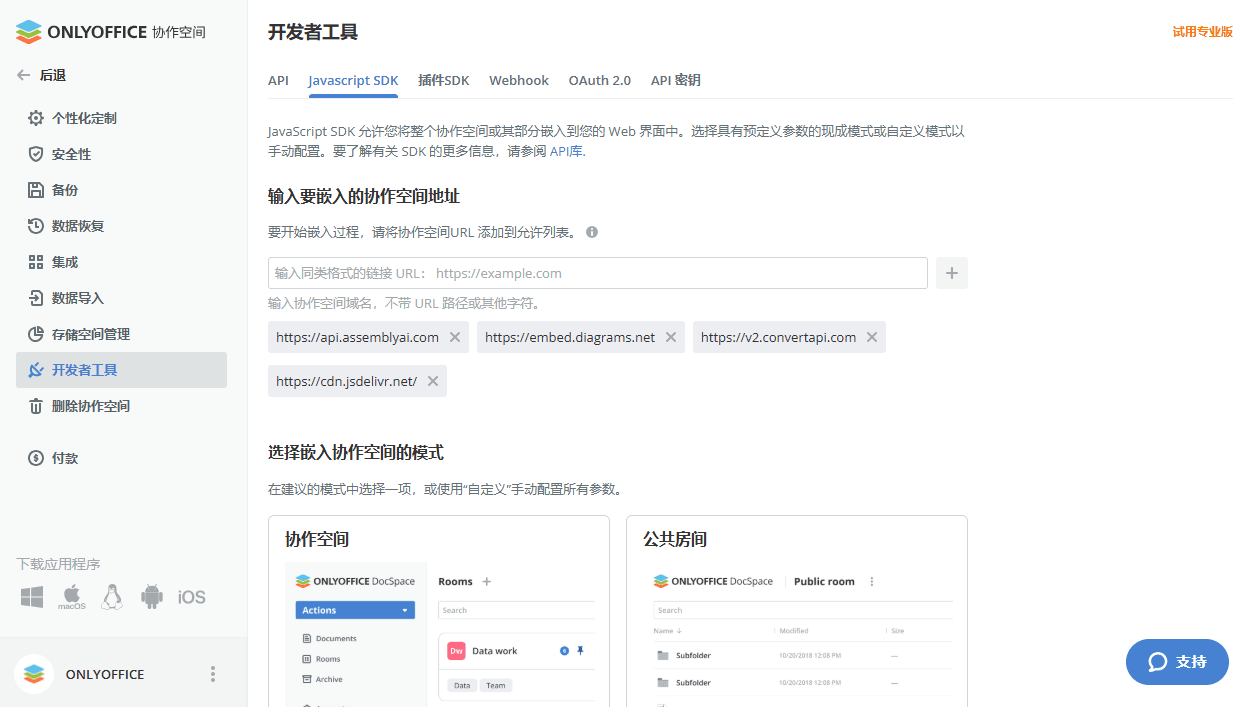
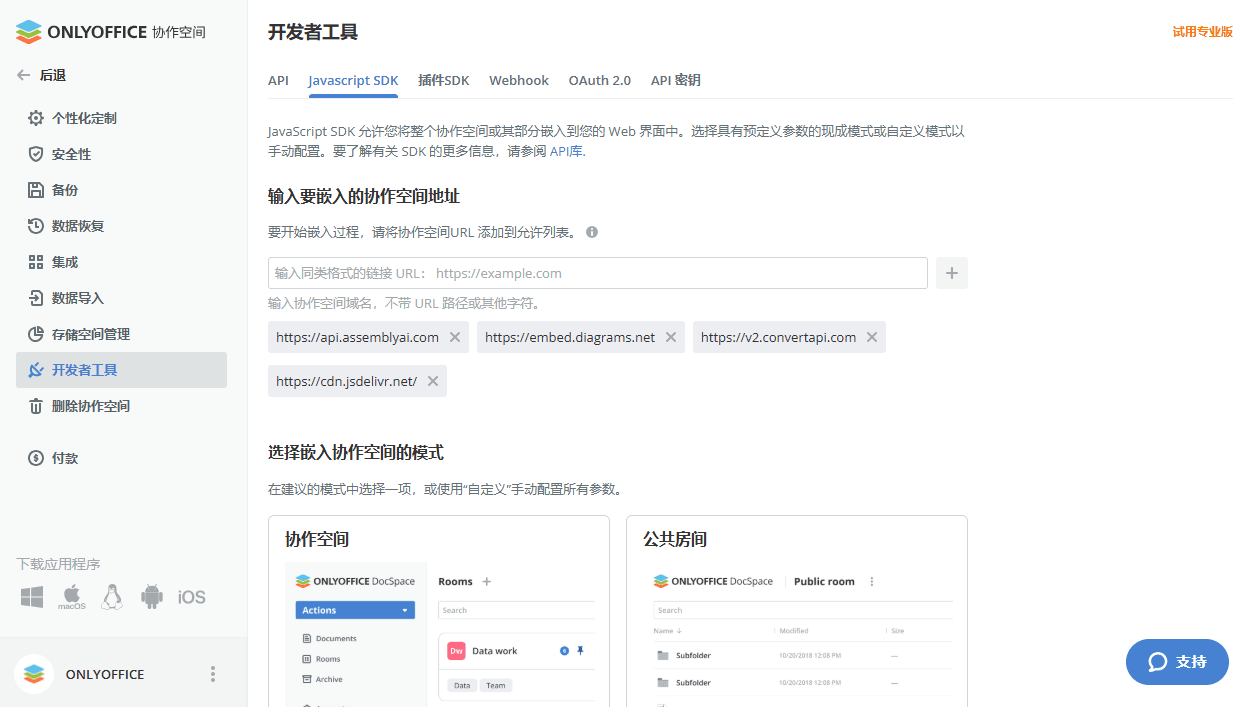
有关 JavaScript SDK 的更多详细信息,请参阅 api.onlyoffice.com。
Webhooks
使用 Webhook 基于 ONLYOFFICE 协作空间中的各种事件,在您正在使用的任何应用程序或网站端执行自定义操作。您可以创建和管理所有 Webhook、配置它们,并浏览每个 Webhook 的历史记录以审核其性能。要了解有关使用 Webhook 的更多信息,请阅读本指南。
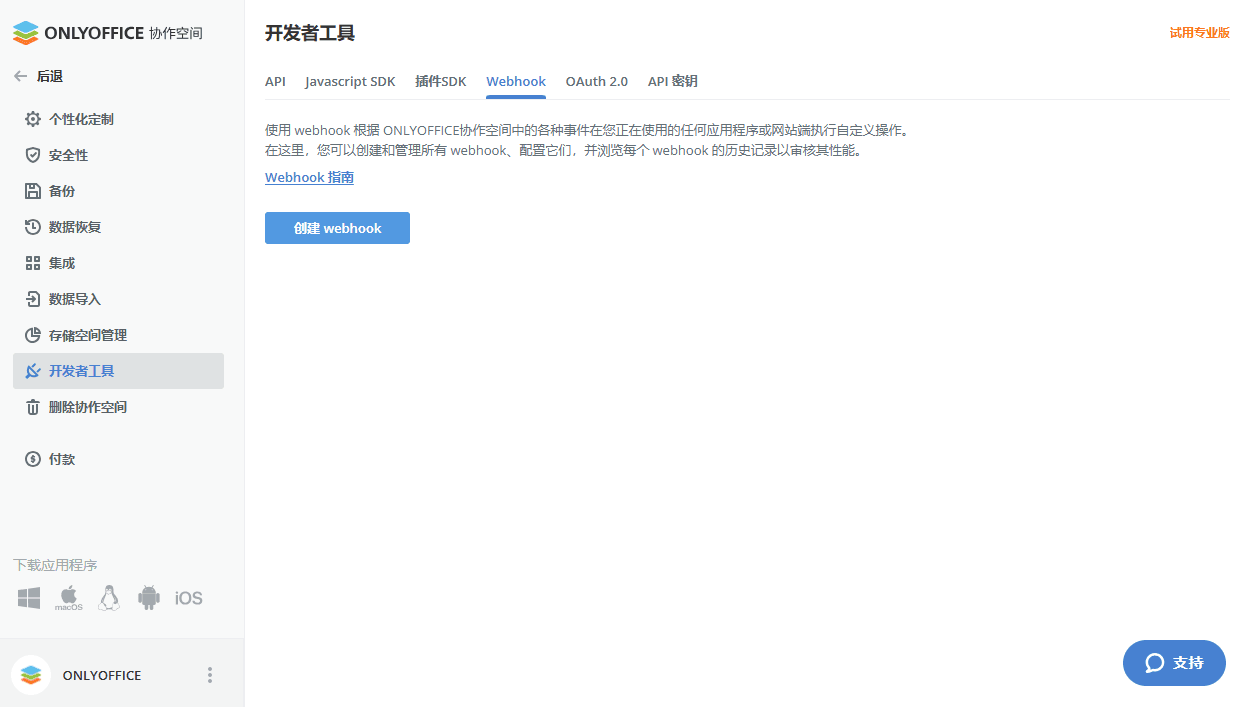
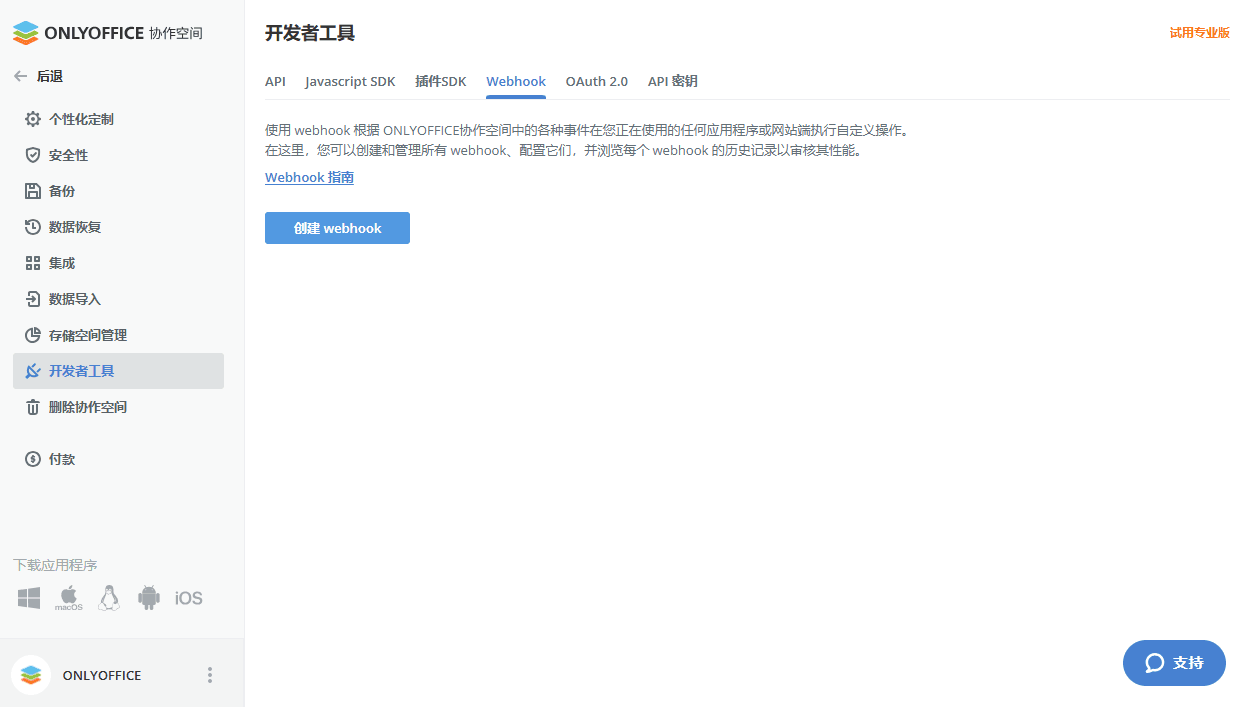
有关协作空间 API 的更多详细信息,请参阅 api.onlyoffice.com。
OAuth 2.0
使用 OAuth 2.0 访问 ONLYOFFICE 协作空间 API 进行授权以及后续操作,例如访问文件等。
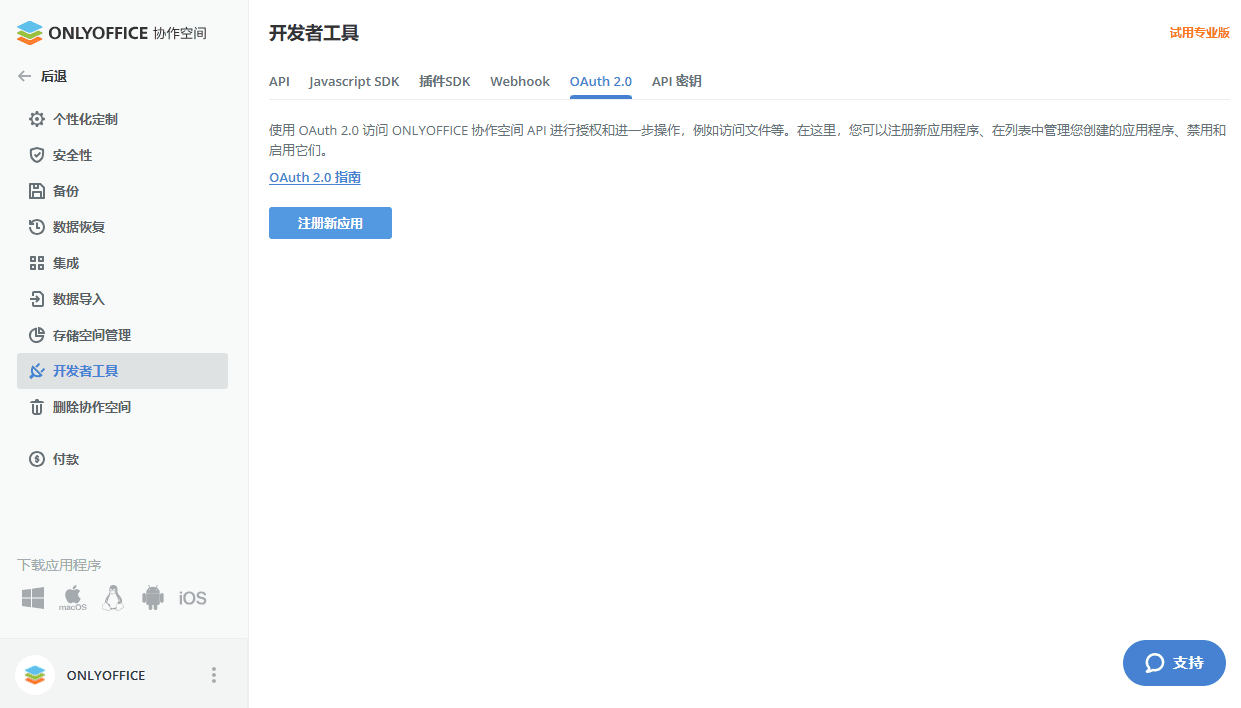
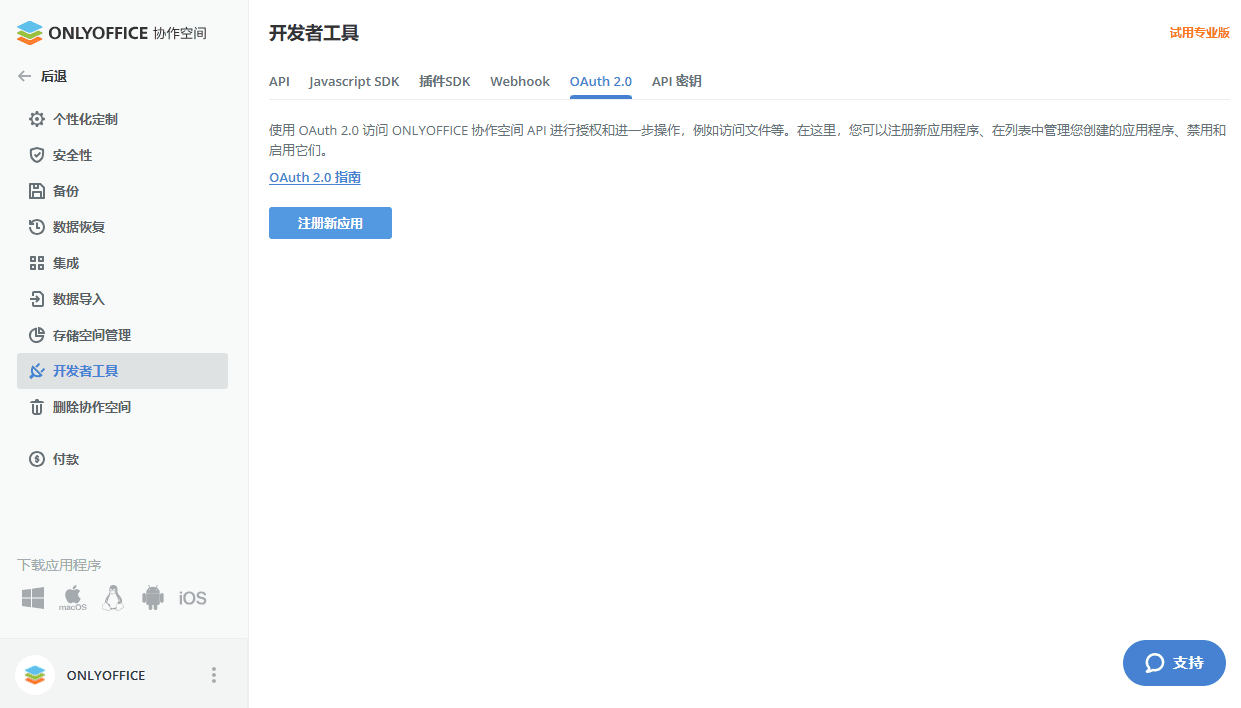
要创建新应用程序:
- 点击注册新应用程序按钮。
-
填写表单:
- 应用名称 - 将在所有同意屏幕和应用程序列表中显示的应用名称。必填参数。
- 网站 URL - 指向网站主页的链接。必填参数。
- 应用图标 - 将在所有同意屏幕和应用程序列表中显示的图像。必填参数。
- 描述 - 应用程序的简短描述。
- 身份验证方法 - 接收 JWT 令牌时的验证方法。接收令牌需要发送 SHA 密钥。必要时勾选允许公共客户端(PKCE)框。
- 重定向 URL - 用户在成功通过同意屏幕后可重定向到的链接。输入地址并点击添加按钮。您可以添加多个链接,例如用于测试和生产版本。必填参数。
- 允许的来源 - 可以向协作空间API发出请求而不会受到 CORS 阻止的来源URL。输入地址并点击添加按钮。您可以添加多个链接。必填参数。
- 访问范围 - 定义第三方应用程序相对于协作空间 API 的功能。范围用于限制您的应用对所有用户相关数据的访问,并让您精确指定所需访问的类型。在必要选项旁勾选读取或写入框:个人资料、联系人、文件和文件夹、房间、Open ID。选择写入数据功能时,会自动启用读取数据。必填参数。
- 隐私政策 URL - 指向您的隐私政策的 URL 链接,该政策必须符合适用的法律和法规,并明确说明您如何收集、使用、共享、保留和处理个人信息。必填参数。
- 服务条款 URL - 指向您的条款和条件的 URL 链接,用户在使用此应用程序时必须遵守。必填参数。
- 点击保存按钮。
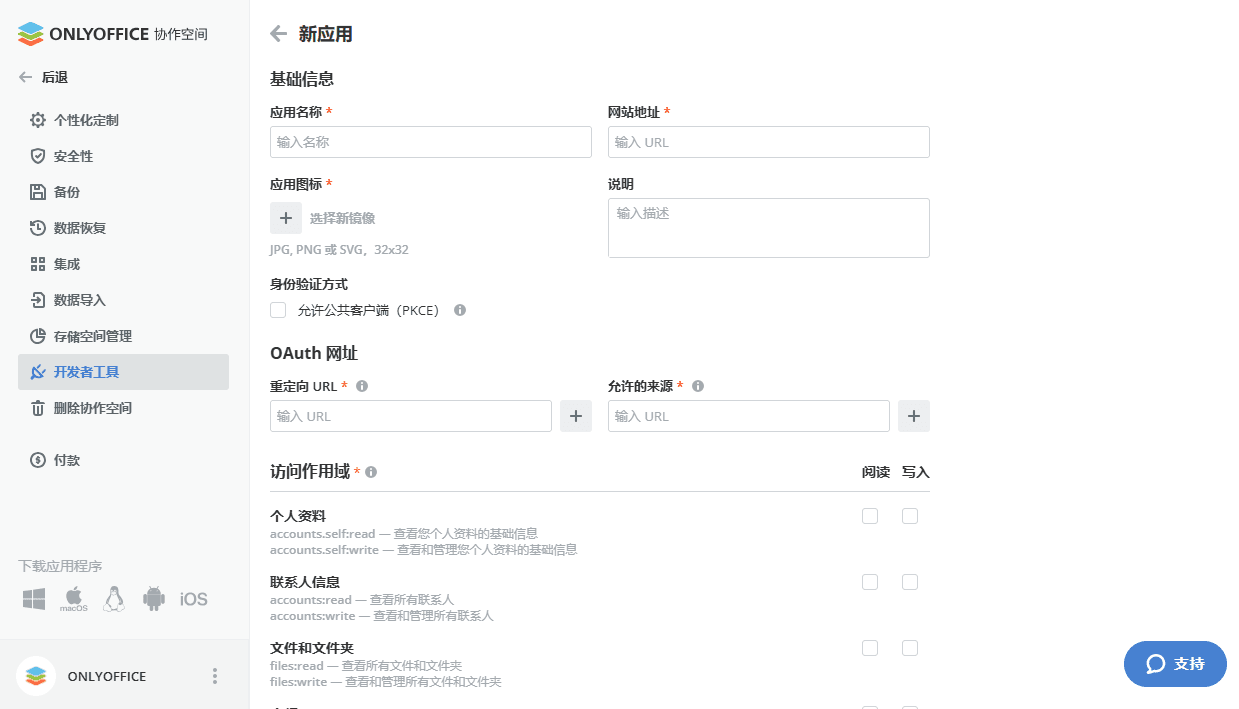
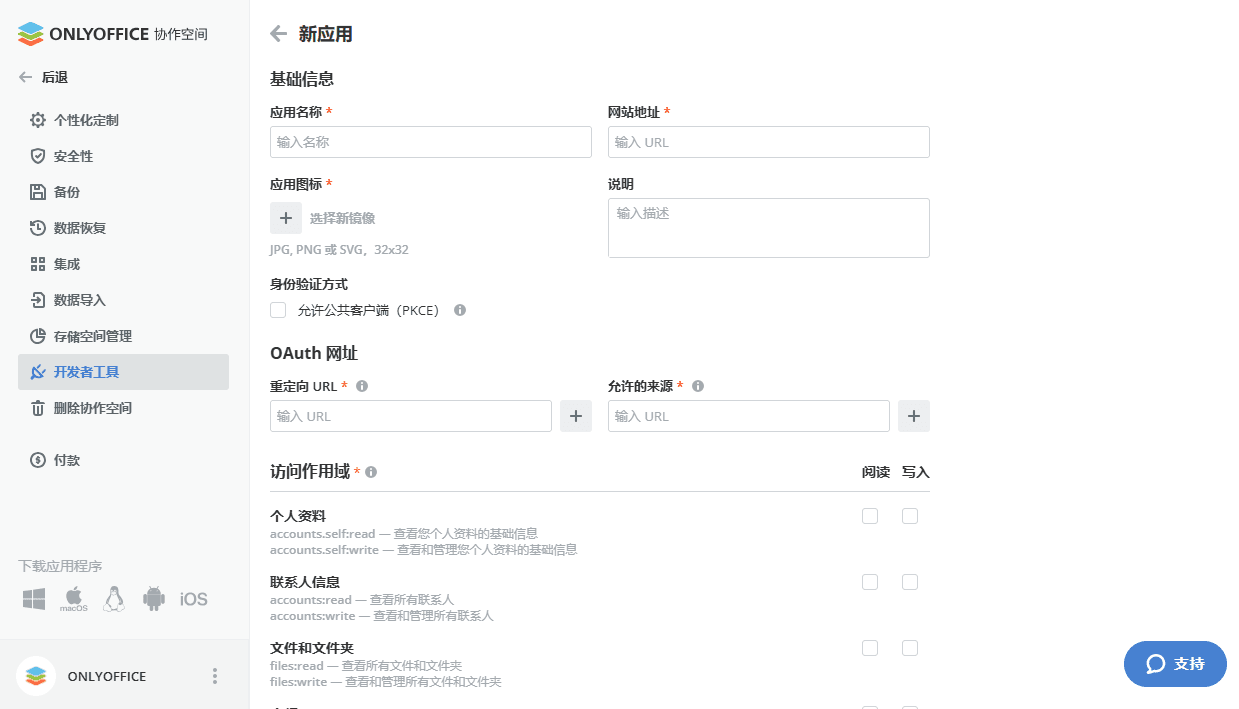
您可以在列表中管理您创建的应用程序:
- 查看有关您的应用的信息:应用名称、创建者、修改日期、范围。
- 使用状态开关禁用或启用应用。
-
右键单击该应用并选择必要选项:
- 编辑 - 更改某些参数,例如应用名称、应用图标、描述、身份验证方法。在此页面上,您还可以复制客户端 ID 和密钥或在必要时重置密钥。
- 授权按钮 - 查看授权按钮,复制 HTML、CSS 或 JavaScript 代码以将其嵌入您的网站,获取授权链接或代码验证器。点击授权按钮,您还可以完成整个流程。
- 信息 - 查看应用信息,例如创建者、描述、网站、访问权限、范围、支持和法律信息、最后修改日期。
- 生成令牌 - 生成用于开发的令牌(以免每次都要走流程)。生成的令牌有效期有限,并在创建新令牌时自动失效。
- 撤销令牌 - 撤销已生成的令牌。
- 禁用 - 禁用应用并停止所有活动会话。
- 删除 - 删除应用并停止并移除所有活动会话。
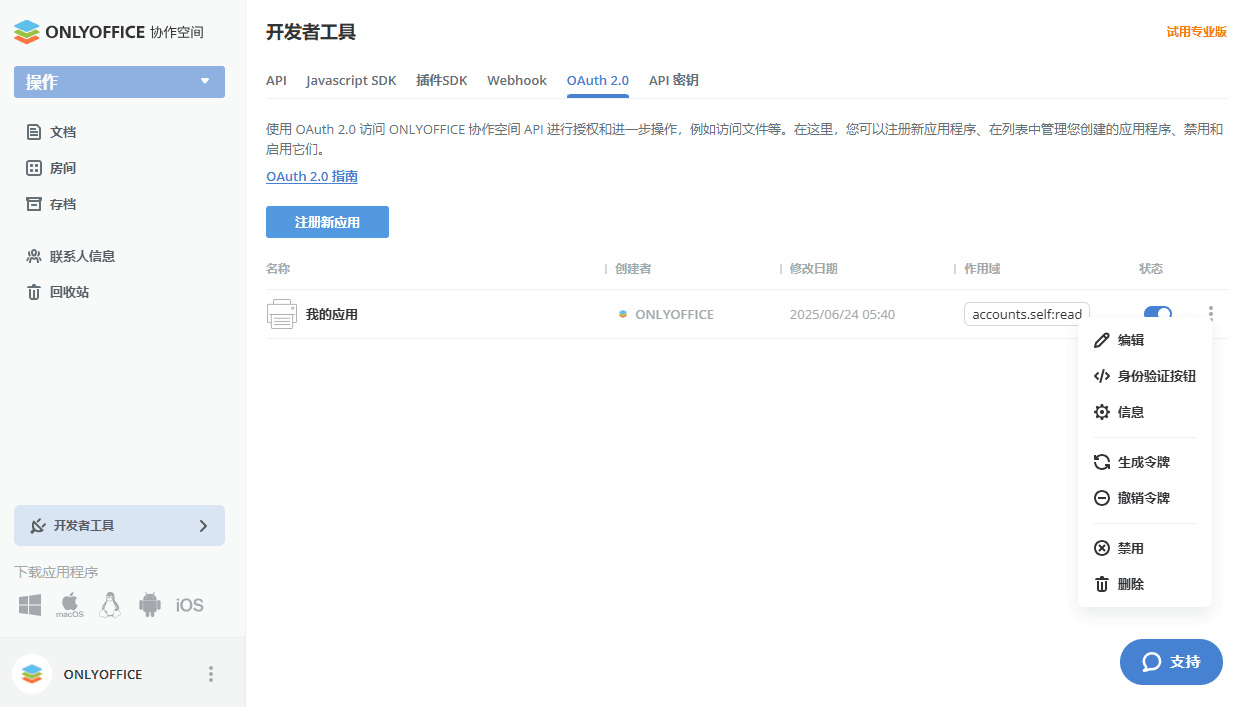
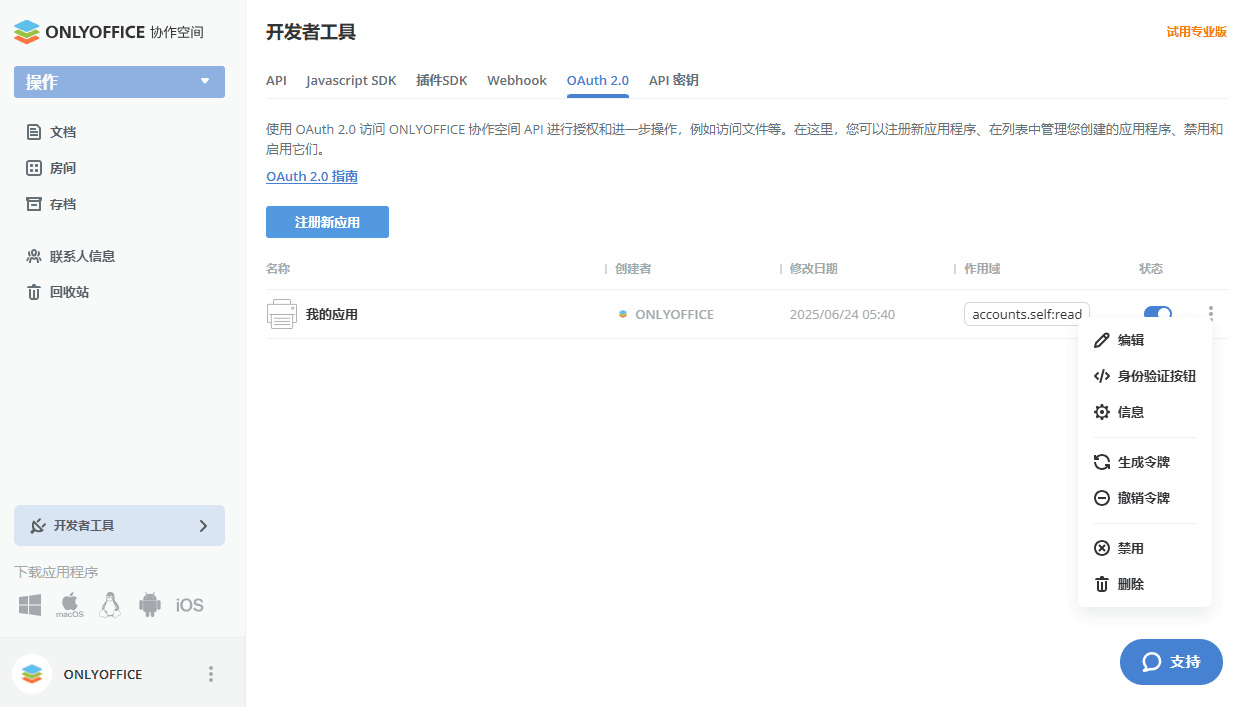
当跟随授权链接时,有3种可能的情况:
- 如果用户尚未在协作空间门户上授权,则会打开授权表单。成功授权后,用户将被重定向到第2或第3步。
- 如果用户拥有多个门户,则可以选择必要的门户。
- 如果用户已在协作空间门户上授权,他们将被重定向到同意页面,该页面显示应用程序的功能、安全政策和服务条款的链接。用户可以点击允许或拒绝按钮,也可以选择其他个人资料。
有关协作空间API的更多详细信息,请参阅 api.onlyoffice.com。
API 密钥
为您的 ONLYOFFICE 协作空间创建和管理所有API密钥。
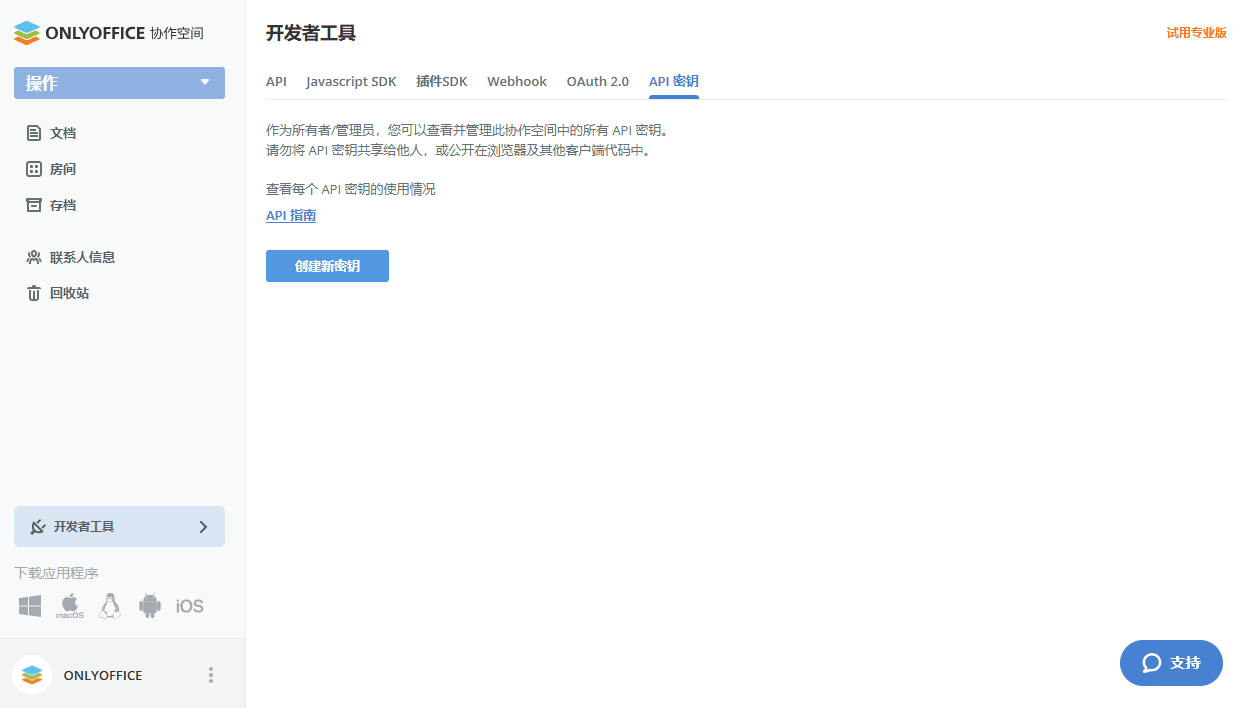
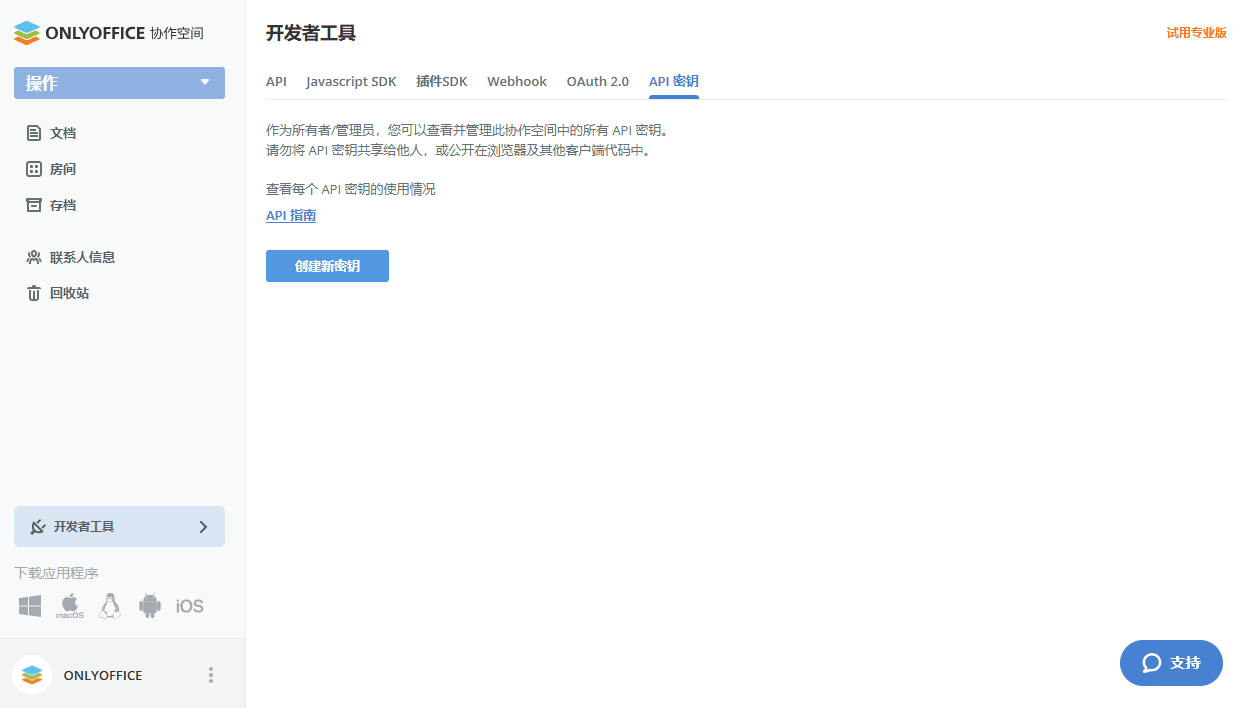
要创建新的 API 密钥:
- 点击创建新密钥按钮。
-
填写表单:
- 名称 - 指定密钥名称。
- 权限 - 选择必要选项:
- 全部 - 启用对所有部分的读写权限。
- 受限 - 启用对特定部分的读取或写入权限。在必要选项旁勾选读取或写入框:文件和文件夹、房间、个人资料、联系人。选择写入数据功能时,会自动启用读取数据。
- 只读 - 启用对所有部分的只读权限。
- 密钥有效期 - 设置有效期,以便在定义的时间段后自动停用密钥。有效期从密钥创建时刻开始计算。
- 点击生成按钮。
- 在新窗口中,复制生成的密钥并点击完成。
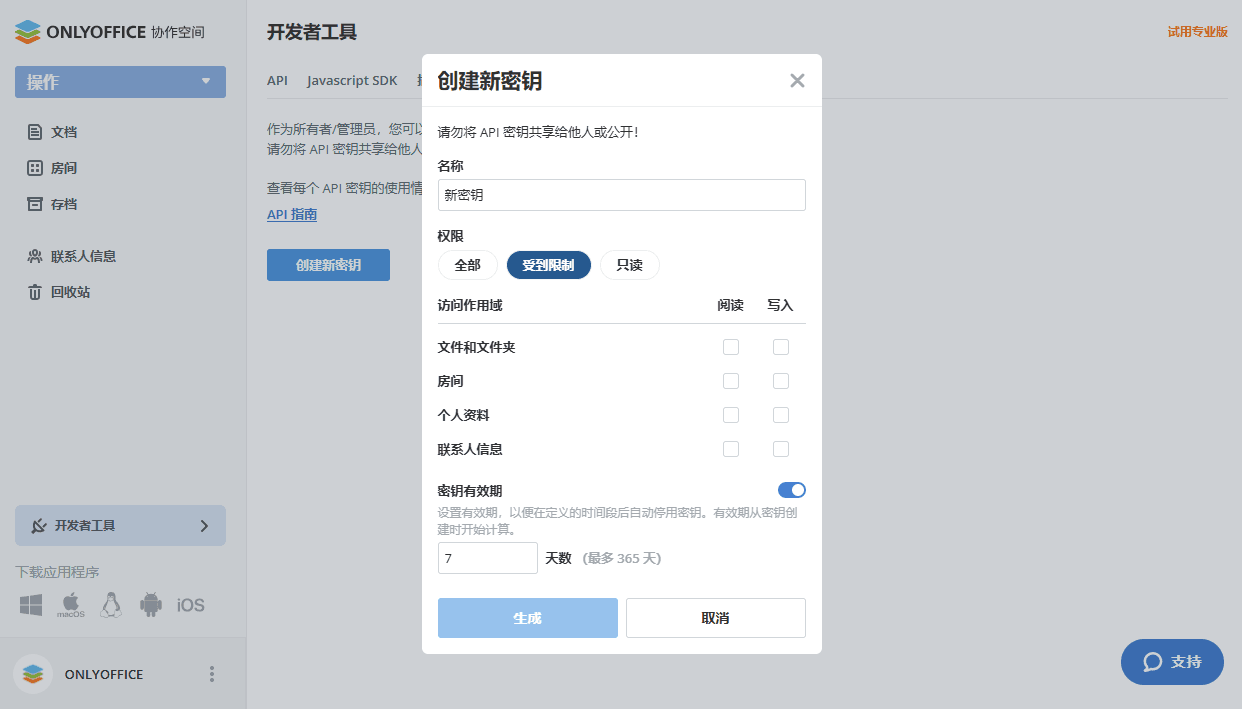
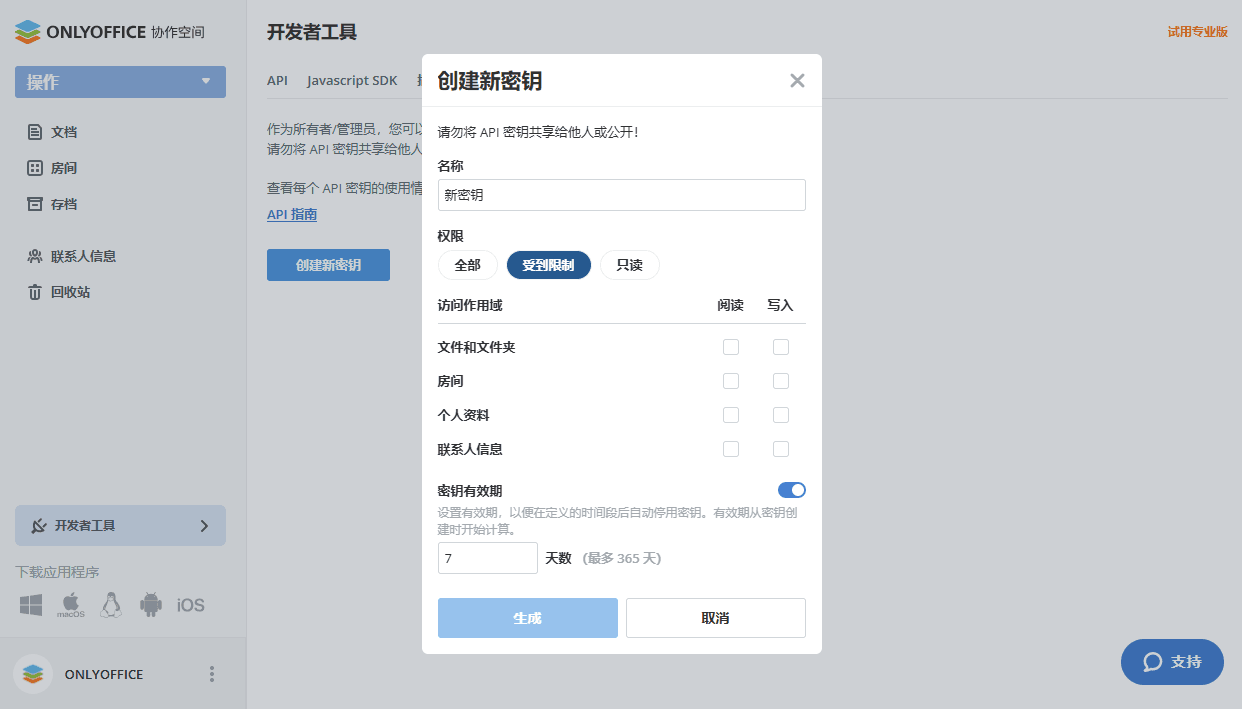
您可以在列表中管理您创建的 API 密钥:
- 查看有关您的密钥的信息:名称、密钥、创建时间、上次使用时间、创建者、权限。
- 使用状态开关禁用或启用密钥。
-
右键单击该密钥并选择必要选项:
- 编辑 - 更改密钥名称和权限。
- 删除 - 删除密钥。
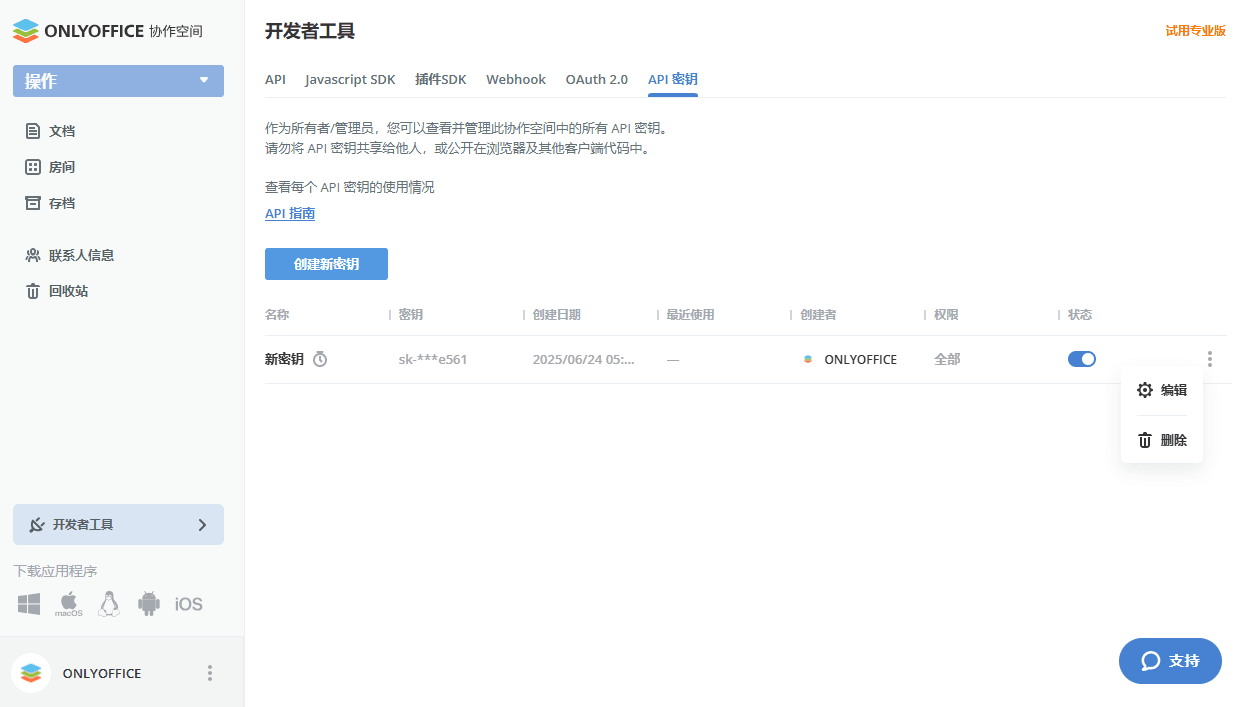
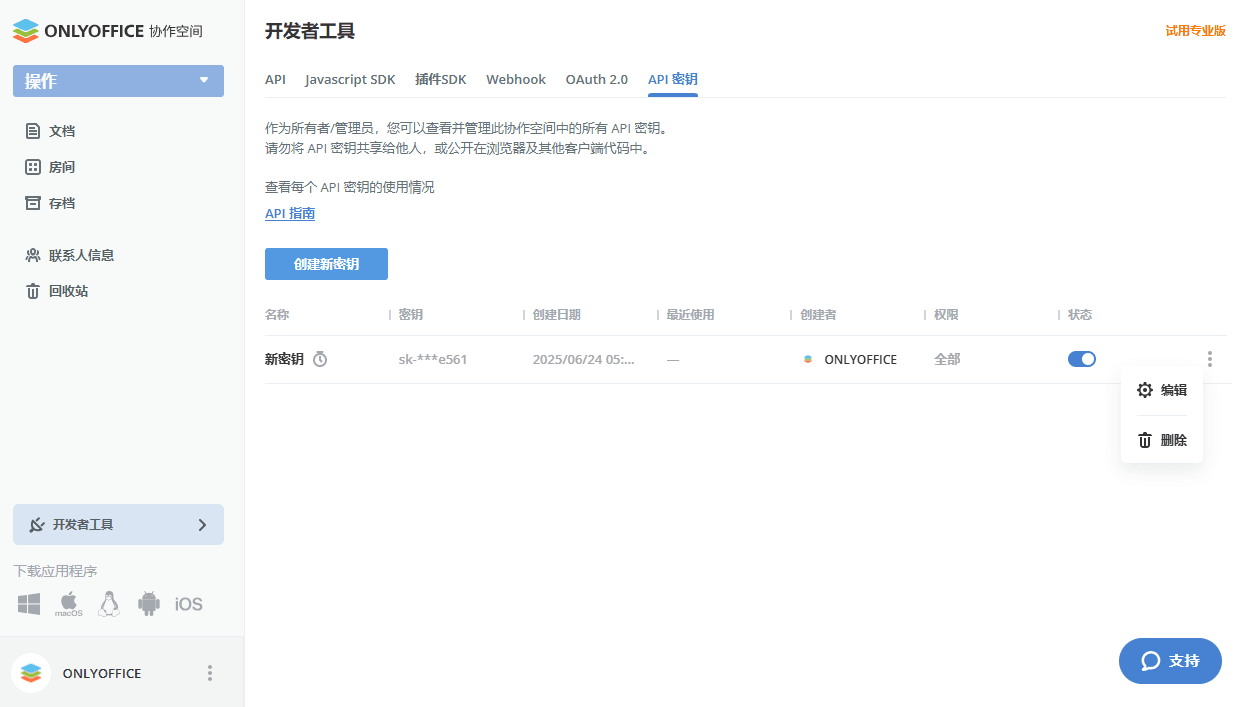
有关协作空间 API 的更多详细信息,请参阅 api.onlyoffice.com。